4 способа исправить диссонанс: зеленый круг, но без звука (09.15.25)
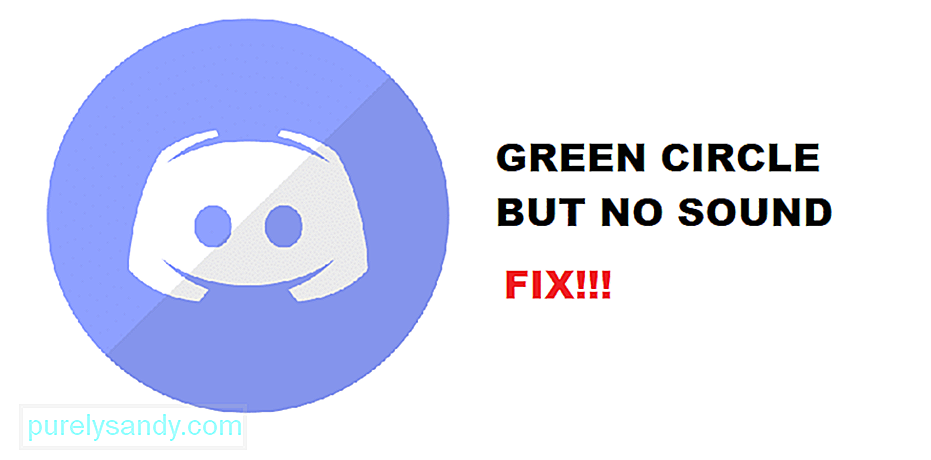 discord зеленый кружок, но нет звука
discord зеленый кружок, но нет звука Discord - одно из лучших приложений, которое предоставляет вам все возможности подключения, и вы можете легко найти интересующие вас сообщества в приложении. Не только это, но и с Discord вы также можете наслаждаться беспрепятственным общением с помощью текстовых сообщений, мультимедийных сообщений и голосовых вызовов. Discord также имеет функцию группового звонка, пусть это будет голосовой или видео, и вы можете общаться с людьми через свой сервер, или вы можете создать группу своих друзей для группового звонка.
Движение вперед. , Discord показывает зеленый кружок вокруг говорящего, чтобы вы могли знать, кто говорит, когда вы участвуете в видеозвонке, и это просто лучшее, что у вас есть. Однако иногда вы видите зеленый кружок вокруг говорящего, но не слышите его, и это может быть проблемой для вас. Если вы столкнулись с такой проблемой, вот как ее исправить.
Популярные уроки Discord
< сильный> 1. Проверьте аудиоустройство
Чтобы начать поиск и устранение неисправностей, вам необходимо проверить, правильно ли подключено аудиоустройство, которое вы используете. Вам необходимо проверить аудиоразъем, если это проводное устройство, такое как динамик или наушники, или проверить подключение Bluetooth и доступ, если это какое-то беспроводное аудиоустройство, которое вы можете использовать. Если вы используете несколько динамиков, вам также необходимо проверить Bluetooth и убедиться, что ваше аудиоустройство правильно сопряжено с вашим ПК.
Еще одна вещь, которую вам нужно убедиться, это наличие у вас используемое аудиоустройство устанавливается в качестве устройства вывода по умолчанию в настройках звука. В противном случае у вас могут возникнуть проблемы, и вы не сможете правильно слышать звуки.
2. Проверьте элементы управления звуком.
Вам также необходимо будет проверить элементы управления звуком, потому что зеленый кружок, который вы видите вокруг аватара говорящего человека, просто представляет вход, поступающий с его стороны. Если вы не можете слышать звук, и вы убедились, что у вас выбрано правильное аудиоустройство в качестве устройства вывода и что оно правильно подключено, вам также необходимо убедиться, что вы по ошибке не отключили звук основного звук, или он может быть слишком слабым.
По сути, есть два элемента управления звуком, которые вам нужно контролировать. Один - это основной аудиовыход устройства, а второй - выход из Discord. После того, как вы проверите их оба, это, скорее всего, решит проблему для вас, и вы сможете услышать звук от любого человека, который может говорить через приложение.
3. Перезагрузите приложение
Если вам не удается заставить его работать даже после того, как вы испробовали все вышеперечисленные способы устранения неполадок, это может означать, что в приложении есть какая-то возможная ошибка или ошибка, которая вызывает у вас эту проблему, и вам необходимо исправить что. Исправить довольно просто, вам просто нужно закрыть приложение и начать все сначала. Это устранит ошибку для вас, и вы сможете получить нужный звук без каких-либо проблем. Было бы лучше, если бы вы могли перезагрузить устройство, потому что это также решит любые проблемы с устройством, с которыми вы можете столкнуться.
4. Перезагрузите устройство
Если вы попробовали все вышеперечисленное, и это все еще не помогло вам, вам нужно будет активировать и перезагрузить устройство, поскольку существует вероятность того, что на вашем устройстве возникла ошибка или ошибка, остановив вывод звука ты. Вы должны правильно выключить устройство, а затем запустить все заново. Теперь вы сможете запустить приложение Discord с нуля, и это существенно исправит любые проблемы, с которыми вы можете столкнуться со звуком Discord, и вы сможете идеально слышать звук от любого человека, который может говорить по каналу и аватар обведен зеленым кружком.
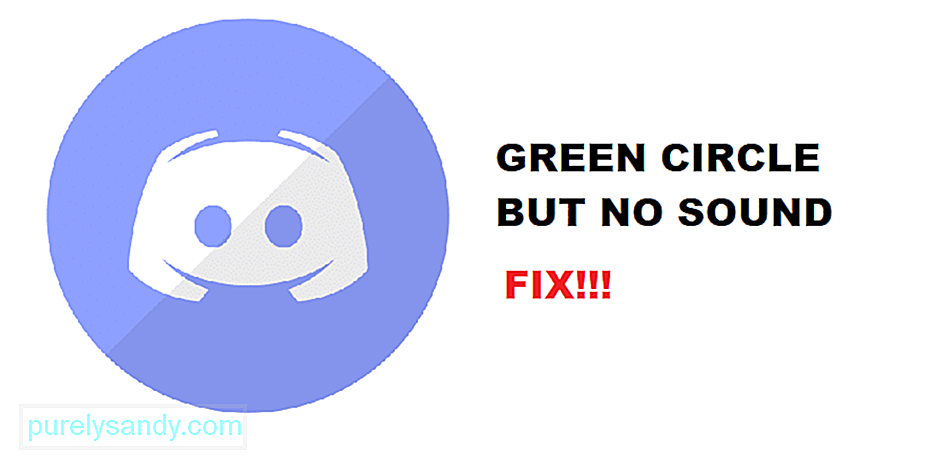
YouTube видео: 4 способа исправить диссонанс: зеленый круг, но без звука
09, 2025

